使用 Jenkins 代理
Jenkins 的架构是为分布式的构建环境设计的。他允许我们为每个构建项目使用不同的环境,在并行运行作业的多个代理之间平衡工作负荷。
Jenkins 控制器是 Jenkins 安装中的原始节点,the original node。Jenkins 控制器管理 Jenkins 代理并协调他们的工作,包括在代理上调度作业与监控代理。代理可以是使用本地或云计算机连接到 Jenkins 控制器。
代理需要 Java 安装并与 Jenkins 控制器建立网络连接。请观看下面 3 分钟的视频,了解 Jenkins 代理的简要说明。
什么是 Jenkins 代理
使用 Docker 配置代理
Jenkins 代理可以在物理机 physical machines、虚拟机 virtual machines、Kubernetes 集群和 Docker 镜像中启动。这个小节使用 SSH 将 Docker 的代理连接到 Jenkins(控制器)。
环境
要运行本指南,咱们需要一台具有以下功能的机器:
-
Java 安装;
-
Jenkins 的安装;
-
Docker 的安装;
-
SSH 密钥对。
如果您在安装 Java、Jenkins 和 Docker 方面需要帮助,请访问 安装 Jenkins 小节。
生成 SSH 密钥对
要生成 SSH 密钥对,咱们必须在咱们能访问的机器上执行一个名为 ssh-keygen 的命令行工具。机器可以是:
-
咱们 Jenkins 控制器所运行的机器;
-
宿主机(在使用容器时);
-
某台咱们运行着代理的机器;
-
甚至咱们的开发机器。
SSH 密钥对的生成可以在任何操作系统上完成:
- 在 Windows 上,您可以使用任何的 OpenSSH 安装,例如 Windows OpenSSH、
ssh-keygen在 用于 Windows 的 git, 或 Cygwin 中均有包含;- 在 Unix(Linux、macOS、BSD 等)上,咱们也可以使用任何与咱们系统打包的 OpenSSH 安装。
请注意,咱们必须要能够在事后将密钥值复制到咱们的控制器和代理,所以请检查咱们是否能够事先将文件内容复制到剪贴板中。
-
请在某个终端窗口中运行命令:
ssh-keygen -f ~/.ssh/jenkins_agent_key; -
提供一个与密钥一起使用的口令(可以是空的);
-
确认输出看起来像这样:
$ ssh-keygen -f ~/.ssh/jenkins_agent_key
Generating public/private rsa key pair.
Enter passphrase (empty for no passphrase):
Enter same passphrase again:
Your identification has been saved in /home/lenny.peng/.ssh/jenkins_agent_key
Your public key has been saved in /home/lenny.peng/.ssh/jenkins_agent_key.pub
The key fingerprint is:
SHA256:1tae8bKe1mcQ38cKPcGj900LgTRyQ9CnDW1oJ8YkDgY lenny.peng@sw-build-01.xfoss.com
The key's randomart image is:
+---[RSA 3072]----+
| E.o o*oo |
| . o..& = |
| .* %. |
| . + o= |
| S o oo.*.|
| . . .o== *|
| ++o*+|
| .+o.=|
| o+ o |
+----[SHA256]-----+
创建一个 Jenkins SSH 凭证
-
前往咱们的 Jenkins 配置面板;
-
前往主菜单中的 “系统管理” 选项,并点击 “Credentials” 按钮;

- 选择全局项目中的下拉选项 "添加凭据";
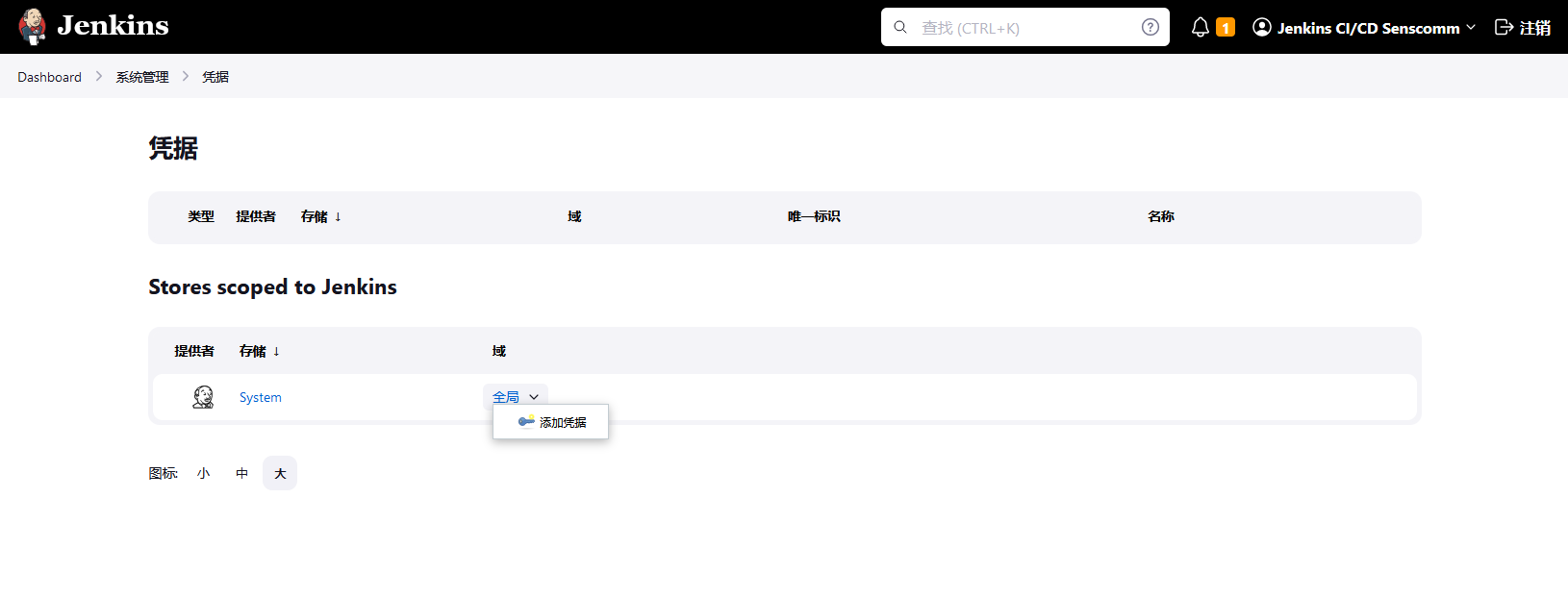
- 在表单中填入:
-
类型 Kind:带有私钥的 SSH 用户名 SSH Username with private key;
-
id: Jenkins;
-
描述 description:Jenkins SSH 密钥;
-
用户名:
jenkins; -
私钥 private key:选择
Enter directly并按下 “Add” 按钮,插入位于~/.ssh/jenkins_agent_key处私钥文件的内容; -
口令:填写用于生成 SSH 密钥对的口令(如果咱们在上一步没有使用口令,则留空),然后按
Create按钮。
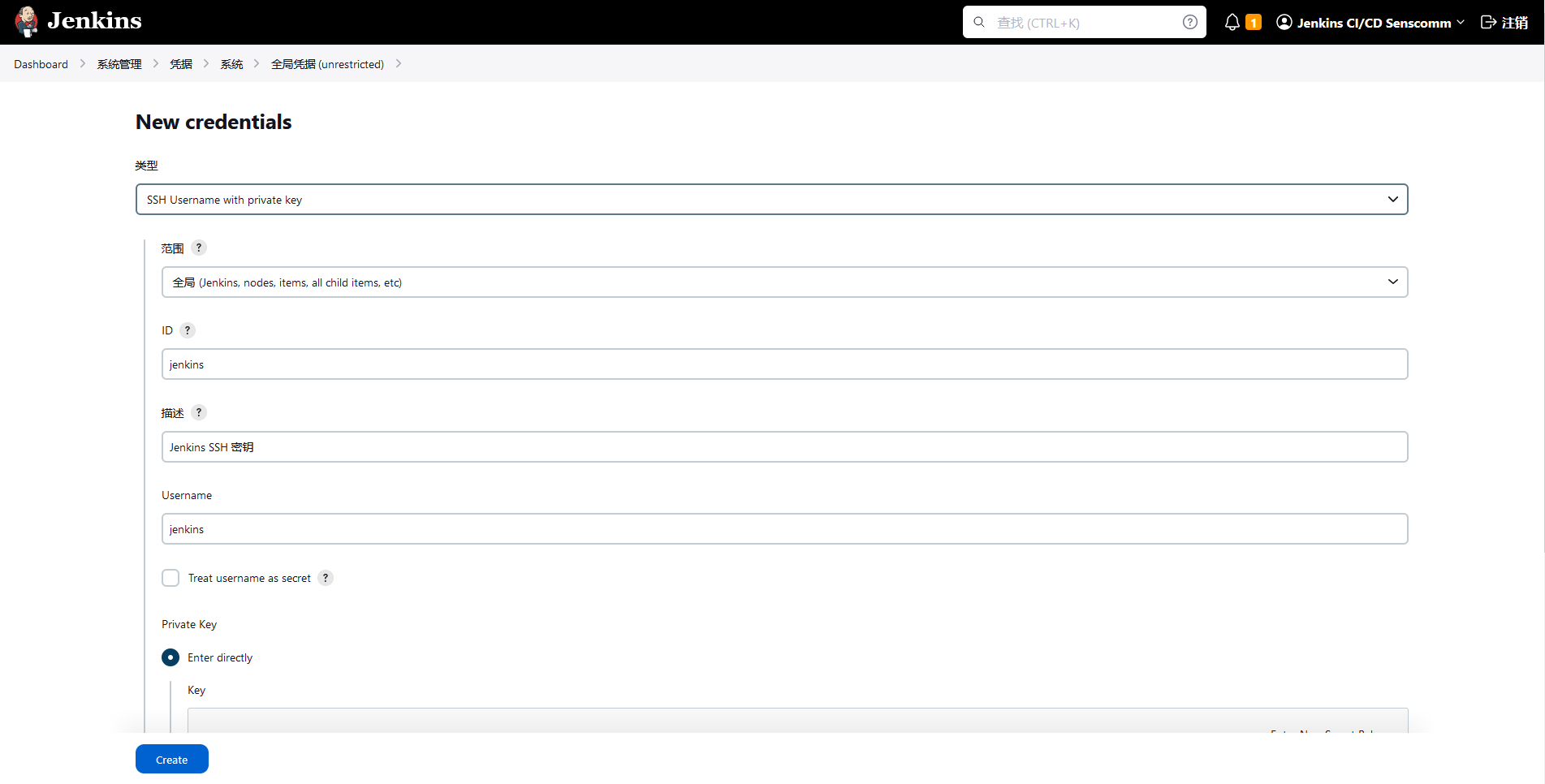
创建咱们的 Docker 代理
在 Linux 系统上
这里我们将使用 docker-ssh-agent 镜像 来创建代理容器。
- 请运行下面的命令启动咱们的首个代理:
docker run -d --rm --name=agent1 -p 2222:22 \
-e "JENKINS_AGENT_SSH_PUBKEY=[your-public-key]" \
jenkins/ssh-agent:alpine
- 请记住将标记
[your-public-key]替换为咱们自己的 SSH 公钥;- 本例中咱们的公钥值可以通过在咱们创建公钥的机器上执行:
cat ~/.ssh/jenkins_agent_key.pub找到。请不要在密钥值周围添加方括号[];
SSH 端口转发
- 如果咱们的机器已经有一个运行在
22端口的ssh服务器(如果咱们通过ssh命令登录到这台机器上,就是这种情况),那么咱们应该为docker命令使用另一个端口,例如-p 4444:22。
- 现在容器
agent1便在运行了。
提示:可以使用 docker ps 命令来检查容器是否按预期运行。
在 Windows 上
这里我们将使用 docker-ssh-agent 镜像 来创建代理容器。
- 运行以下命令来启动咱们的首个代理:
docker run -d --rm --name=agent1 --network jenkins -p 2222:22 `
-e "JENKINS_AGENT_SSH_PUBKEY=[your-public-key]" `
jenkins/ssh-agent:jdk11
注意:在运行这个命令前,仍需运行 docker network create jenkins 创建出 jenkins 网络。否则会报出错误:
96a3fca1ba4f65b6a9bc7b7b6ed42bfce82ae69bea7f57eca9a00698fc224fa3
docker: Error response from daemon: network jenkins not found.
- 记得把标记
[your-public-key]替换成咱们自己的 SSH 公钥;- 这个示例中咱们的公钥为:
Get-Content $Env:USERPROFILE\.ssh\jenkins_agent_key.pub。
- 现在容器
agent1就在运行了。
提示:可以使用命令 docker ps 来检查容器是否按照预期运行。此外,命令 docker container inspect agent1 | Select-String -Pattern '"IPAddress": "\d+\.\d+\.\d+\.\d+"' 可以用来查看要在 Jenkins 中为该代理设置的 主机,Host。
在 Jenkins 上设置 agent1
-
前往咱们的 Jenkins 仪表盘;
-
前往左侧主菜单中的 “系统管理” 选项;
-
前往 “节点管理” 项;
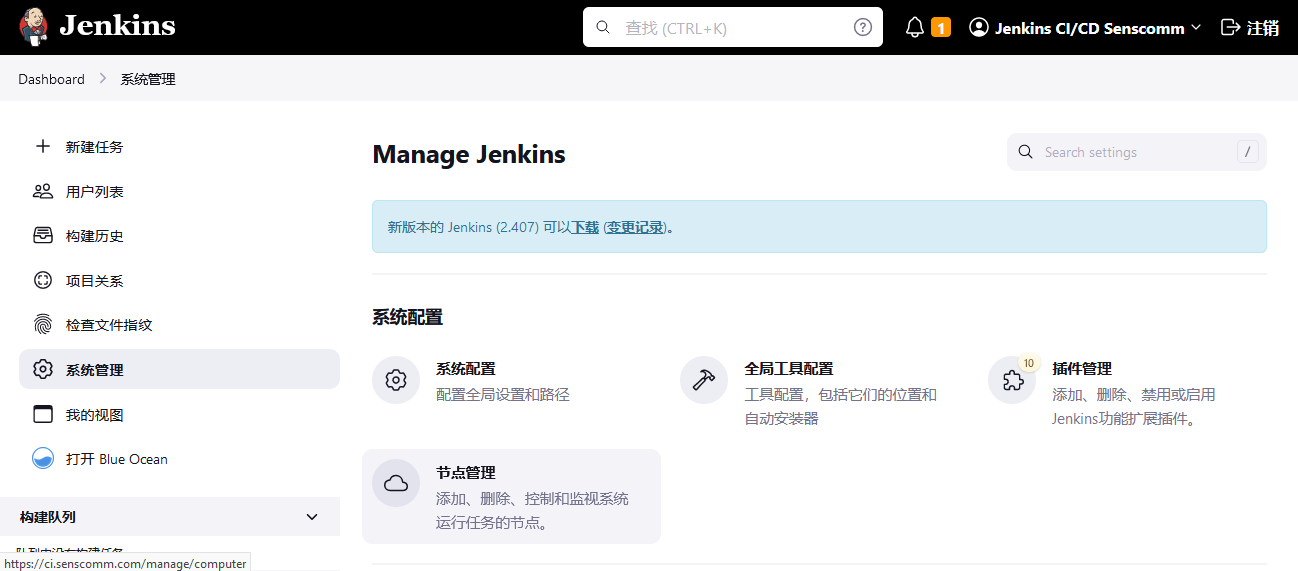
-
前往 “节点管理” 页面中的 “New Node” 选项;
-
填入节点/代理名字并选择类型;(比如,名字:
agent1,类型:固定节点Permanent Agent) -
现在填入以下字段:
-
远端根目录 remote root directory;(比如:
/home/jenkins) -
标签 label;(比如:
linux-agent-01) -
用法 usage;(比如:只构建带有标签表达式的作业......)
- 启动方式;(比如:通过 SSH 启动代理)
- 主机;(比如:
localhost或咱们的 IP 地址) - 凭据;(比如:
jenkins) - 主机关键验证策略;(比如:“手动地受信任密钥验证 Manually trusted key verification”......)
- 主机;(比如:
-

注意:除了 “Dashboard” -> “系统管理” -> “全局安全设置” - > "Git Host Key Verification Configuration" 下,有 "Host Key Verification Strategy" 设置外,每个 Jenkins 代理下,也有此设置。如遇到连接不上代理节点,就需要将这个主机密钥验证策略,设置为 “Manually trusted key Verification Strategy”。
- 按 “保存”按钮,
linux-agent-01将被注册,但暂时处于离线状态。点击他;
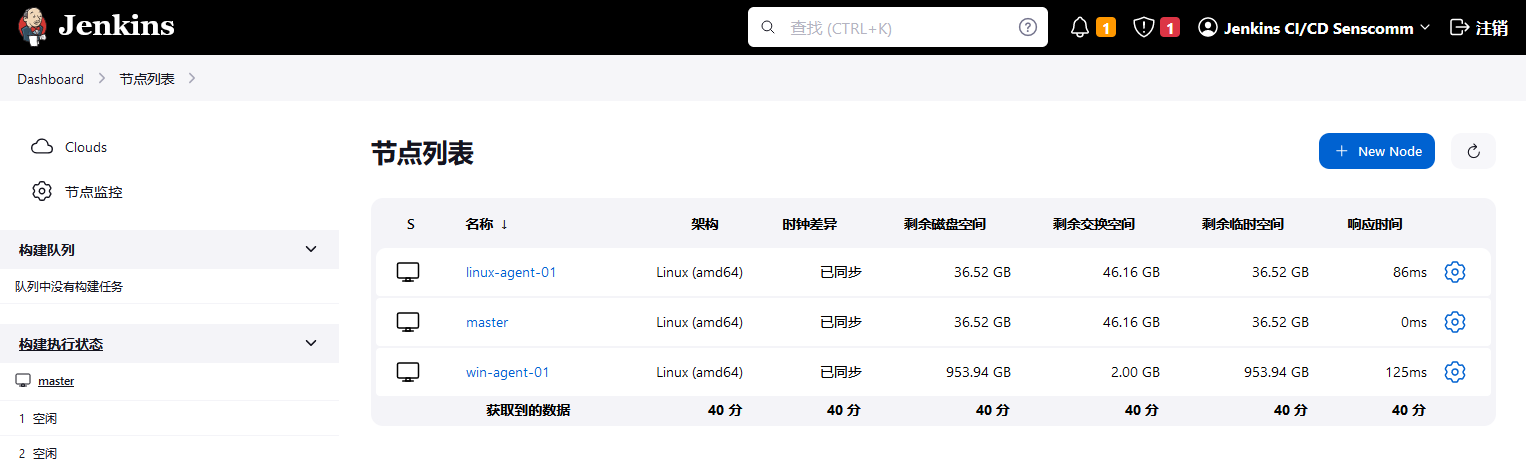
- 咱们现在应该看到
This node is being launched.。如果不是这样,咱们现在可以按下Launch agent按钮,并等待几秒钟。咱们现在可以点击左边的日志按钮,然后咱们应收到消息:Agent successfully connected and online。

如果咱们的 Jenkins 控制器没有通过 ssh 启动代理,请检查咱们在代理上 配置的 端口。复制他,然后点击 高级 按钮。然后咱们就可以把端口号粘贴到 端口 文本字段中。
将首个作业委托给 agent1
-
前往 Jenkins 仪表板 dashboard;
-
选择侧边菜单上的 “新建任务 New Item”;
-
输入一个名字;(比如:“给 win-agent-01 的首个作业”)
-
选择
构建一个自由风格的软件项目 Freestyle project并点击 “确定 OK”; -
勾选 “限制项目的运行节点 Restrict where this project can be run”;
-
在那个字段填入:带有
win-agent-01的标签;(比如:win-agent-01)
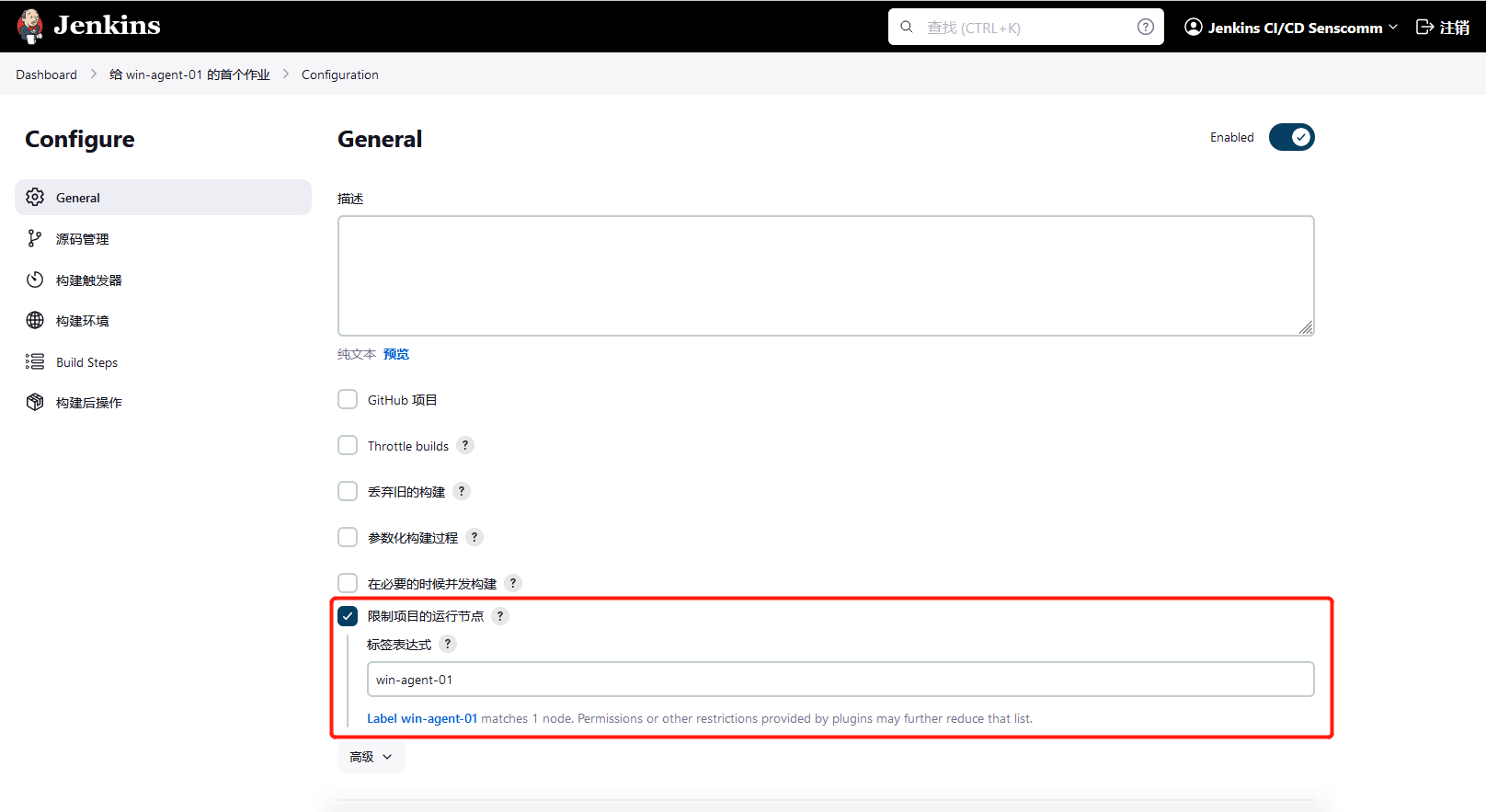
要当心标签前后的空格。
- 现在选择 “Build Steps” 处的
执行 shell选项;
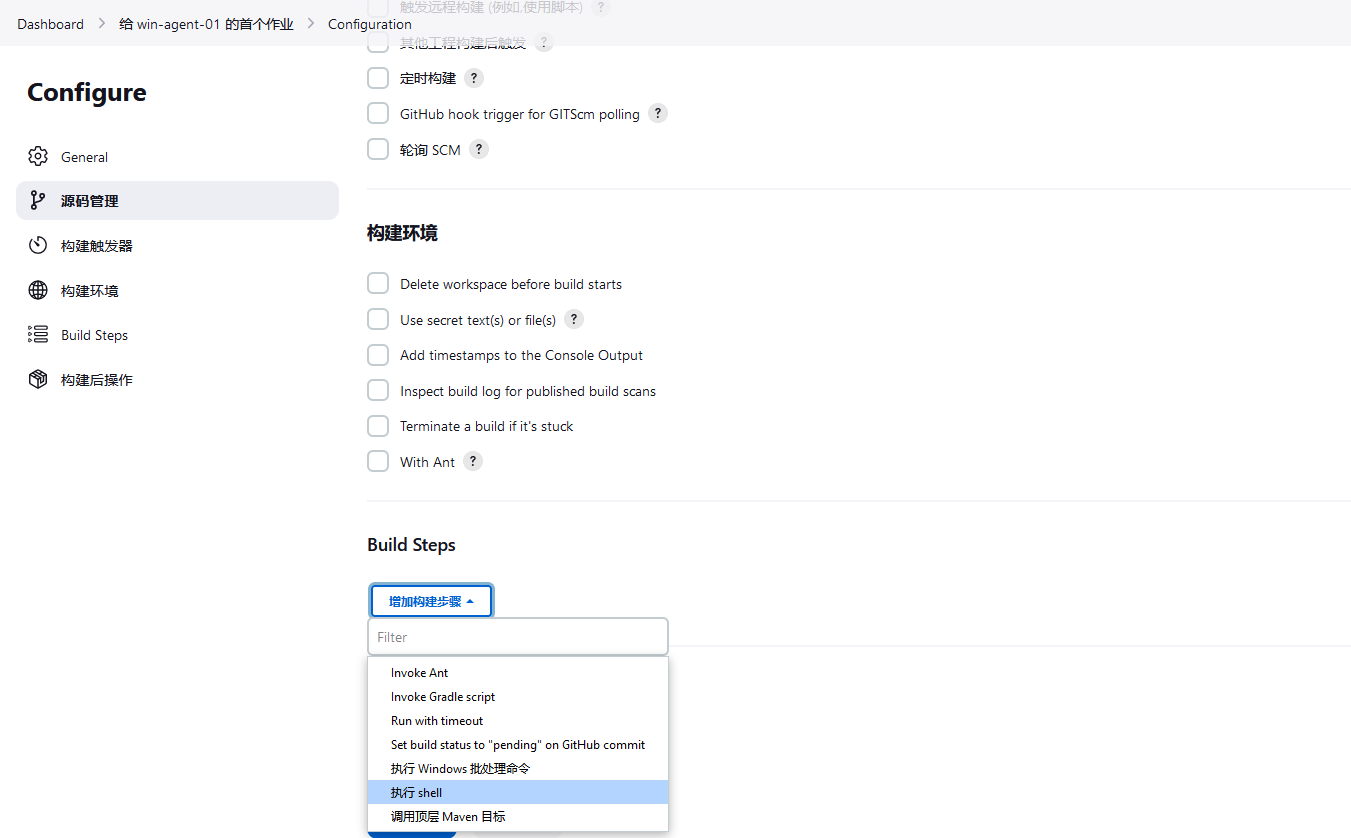
-
在
执行 shell步骤的命令字段中添加命令:echo $NODE_NAME,当此作业运行时,代理的名称将被打印在日志中; -
按下 “保存” 按钮,并随后选择
立即构建 Build Now选项; -
等待数秒然后前往
控制台输出 Console Output页面;
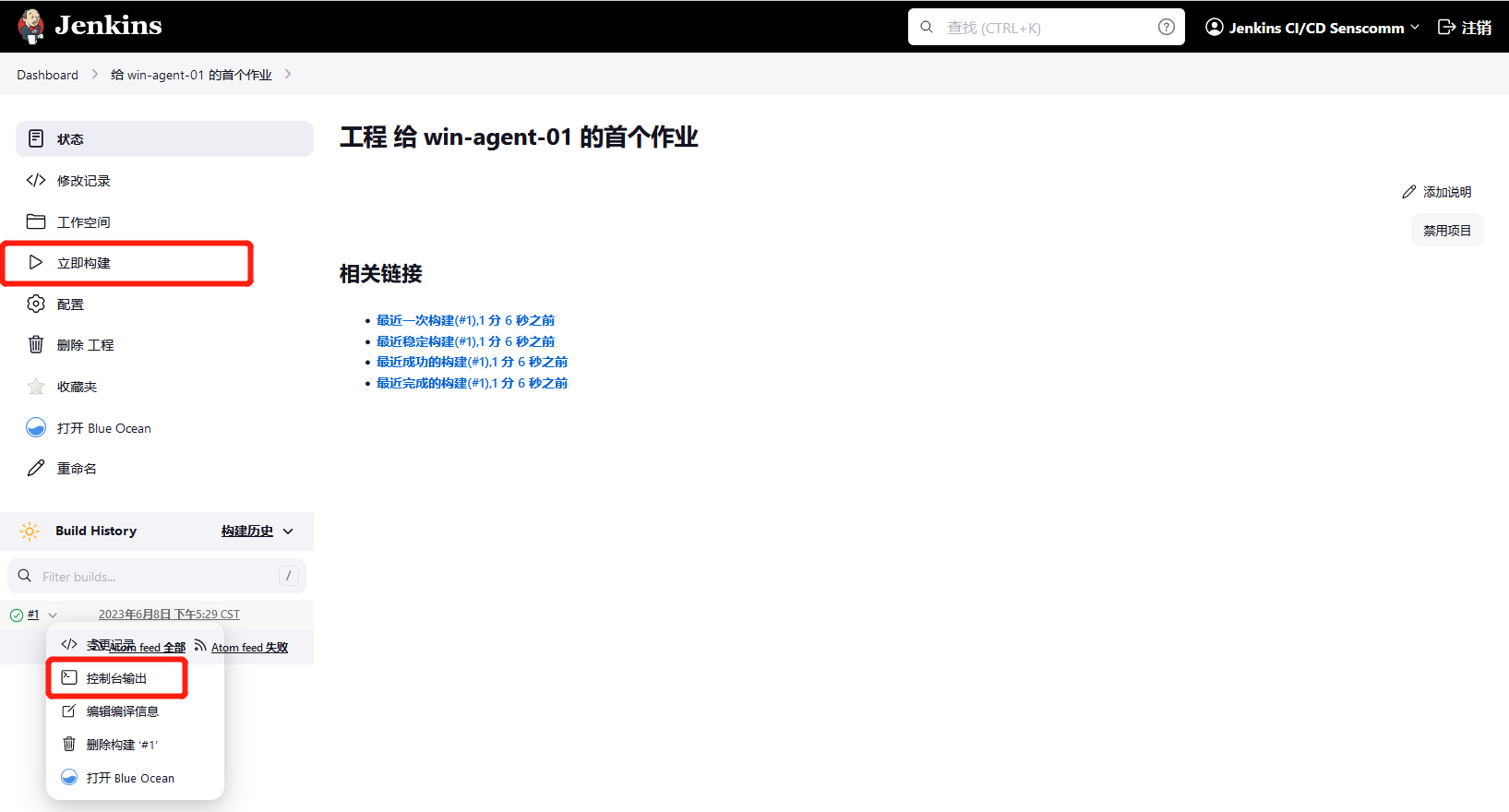
- 咱们应收到类似于下面的输出:
Started by user Jenkins CI/CD Senscomm
Running as SYSTEM
Building remotely on win-agent-01 (ms-win) in workspace /home/jenkins/workspace/给 win-agent-01 的首个作业
[给 win-agent-01 的首个作业] $ /bin/sh -xe /tmp/jenkins14625171737496999372.sh
+ echo win-agent-01
win-agent-01
Finished: SUCCESS
重启某个 Jenkins 代理
下面这个视频提供了如何使用各种方法重启 Jenkins 代理的说明。
(End)

